Datorn ser inte hörlurarna
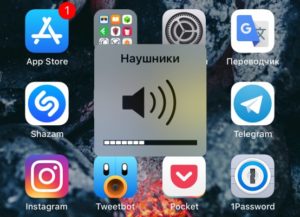 Hörlurar är ett av de mest populära och nödvändiga tillbehören till en dator, TV eller smartphone. Det finns ett stort antal olika modeller på den moderna marknaden, vilket ibland kan vara svårt för en nybörjare att förstå. Dessutom finns det ibland problem med anslutningen eller driften av hörlurarna. Datorn ser till exempel inte enheten. Vad ska man göra i det här fallet? Oroa dig inte - det är fullt möjligt att hantera de flesta problem själv, även utan speciella färdigheter och kunskaper inom teknikområdet. Du kommer att lära dig om vad som kan vara orsaken till felet och alternativ för att eliminera det i den här artikeln.
Hörlurar är ett av de mest populära och nödvändiga tillbehören till en dator, TV eller smartphone. Det finns ett stort antal olika modeller på den moderna marknaden, vilket ibland kan vara svårt för en nybörjare att förstå. Dessutom finns det ibland problem med anslutningen eller driften av hörlurarna. Datorn ser till exempel inte enheten. Vad ska man göra i det här fallet? Oroa dig inte - det är fullt möjligt att hantera de flesta problem själv, även utan speciella färdigheter och kunskaper inom teknikområdet. Du kommer att lära dig om vad som kan vara orsaken till felet och alternativ för att eliminera det i den här artikeln.
Innehållet i artikeln
Varför ser min dator inte Windows-hörlurar?
Det första steget är att fastställa orsaken till problemet, som det kan finnas en hel del av. Det finns problem på operativsystemnivå, mekanisk skada eller kontaktfel. I vilket fall som helst bör du veta exakt vad som ledde till felet som du stötte på.
Dessutom är modellen, såväl som deras typ, också viktig. För närvarande finns det ett stort antal olika alternativ, som var och en har sina egna fördelar och nackdelar.
Dessa enheter är indelade i trådbundna, USB- och trådlösa modeller.
 I det första fallet kommer anslutningen att ske med en speciell kontakt, specifik för hörlurar, kallad Jack.
I det första fallet kommer anslutningen att ske med en speciell kontakt, specifik för hörlurar, kallad Jack.- USB-tillbehör är mer universella - de är lätta att ansluta på grund av att nästan varje hushållsapparat har en USB-port. Det betyder att du alltid kan njuta av din favoritmusik i utmärkt kvalitet och utan att störa andra.
- Trådlösa modeller blir utbredda, men har bara dykt upp nyligen. De ansluter med hjälp av Bluetooth-funktionen, som också finns på många andra enheter. Frånvaron av onödiga sladdar gör att användaren kan vara mer mobil och röra sig med hörlurarna och enheten som de är anslutna till. Dessutom förenklar det anslutningsprocessen avsevärt - du behöver bara trycka på några knappar, varefter enheten är redo att användas.
Men tyvärr kan även ägare av de mest moderna och dyra enheterna stöta på vissa problem. En av dem är att datorn i vissa fall helt enkelt inte visar hörlurarna, som om de inte var anslutna.
Låt oss titta på huvudorsakerna till varför detta kan hända.
- Anslutningen kan ha gjorts felaktigt. I det här fallet kan du inte förvänta dig att enheterna fungerar korrekt.
- Bluetooth-funktionen är inaktiverad - den måste vara ansluten både på hörlurarna och på datorn. Ibland glömmer frånvarande användare att aktivera en funktion.
- Avbrott i själva hörlurarna/headseten.
- Trasiga eller andra problem med ledningarna.
- Enhetsinkompatibilitet.
- Problem med drivrutiner - antingen är de inte lämpliga för din datormodell eller så har de inte uppdaterats för länge.I båda situationerna fungerar inte hörlurarna.
- Förekomsten av virus i PC-systemet.
- Systemregistret flödar över.
Dessa är inte alla, men de vanligaste orsakerna till anslutningsproblem. Vad ska man göra och hur man bestämmer problemet?
Vad ska man göra om datorn inte ser hörlurarna
Om din dator inte ser enheten, bör du utföra diagnostik av hög kvalitet och inte bara identifiera orsaken till felet, utan också vidta rätt åtgärder för att eliminera den.
Det är inte alls nödvändigt att söka den dyra hjälpen från specialister - du kan enkelt klara dig själv om du spenderar lite tid och ansträngning.

Datorn ser inte hörlurar anslutna till uttaget
Först av allt, se till att du har anslutit enheten till enheten på rätt sätt. Mycket ofta uppstår problemet i detta skede.
VIKTIG! Observera att vanliga datorhörlurar har två runda pluggar i olika färger – grönt och rött. Det är viktigt att förstå att de ansluter till olika portar. Det är ganska svårt att förväxla dem, för bredvid varje ingång finns en liten ritning, med hjälp av vilken det är lätt att förstå vad den är avsedd för, och ibland är uttagen till och med målade i samma färg som den önskade kontakten. Men du bör ändå vara mer försiktig och kontrollera igen om du har satt in allt korrekt.
 Om du har ett headset med USB-port bör du testa dess funktionalitet. Varje dator har flera sådana ingångar - försök att sätta in kontakten i en annan kontakt. Om allt fungerar är porten troligen trasig. Det är ganska svårt att reparera det hemma, så det är bara att täta ingången och använda andra. Om det inte finns tillräckligt med uttag kan du köpa en speciell adapter. Trådlösa enheter kan också anslutas med en USB-kabel. Därför, om datorn inte ser hörlurarna via Bluetooth, se till att prova den här metoden.
Om du har ett headset med USB-port bör du testa dess funktionalitet. Varje dator har flera sådana ingångar - försök att sätta in kontakten i en annan kontakt. Om allt fungerar är porten troligen trasig. Det är ganska svårt att reparera det hemma, så det är bara att täta ingången och använda andra. Om det inte finns tillräckligt med uttag kan du köpa en speciell adapter. Trådlösa enheter kan också anslutas med en USB-kabel. Därför, om datorn inte ser hörlurarna via Bluetooth, se till att prova den här metoden.
Hörlurar visas inte i uppspelningsenheter
En annan anledning till att ett tillbehör inte dyker upp kan vara ett systemproblem. Du var definitivt tvungen att möta detta problem när du inte kan ansluta några hörlurar till din dator. Troligtvis är det något fel på dina drivrutiner.
Det kan finnas flera anledningar – drivrutinerna saknas antingen helt eller väldigt föråldrade. Detta beror på att vissa användare väljer att inte uppdatera sitt operativsystem och inaktivera eventuella meddelanden om dessa uppdateringar. Således kan du missa något riktigt viktigt, och vid någon tidpunkt kommer vissa funktioner helt enkelt att sluta fungera på grund av inkompatibiliteten mellan olika komponenter med varandra.
Att fixa situationen är ganska enkelt. Du måste installera nödvändiga drivrutiner. Detta kan göras antingen med hjälp av en speciell disk, som nödvändigtvis medföljer enheten, eller genom att ladda ner alla filer själv från tillverkarens officiella webbplats. Observera att drivrutiner för olika datormodeller och operativsystemversioner kan variera avsevärt, så välj de som är rätt för dig.
Efter installationen startar du om datorn och sätter i hörlurarna i rätt port. Kontrollera om datorn ser dem. Om allt är i sin ordning, har du korrekt identifierat orsaken och framgångsrikt slutfört uppgiften.
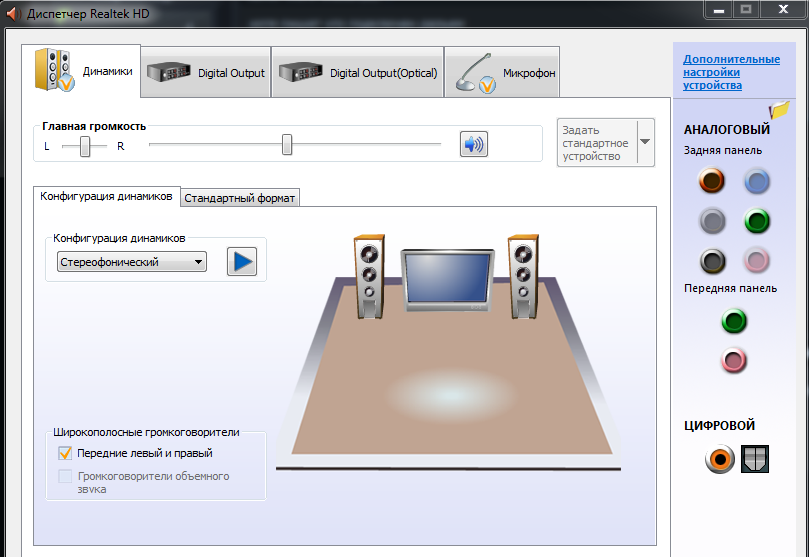
Datorn känner inte igen headsetet med mikrofon
 Hörlurar som har en inbyggd mikrofon kallas headset.Oftast används sådana enheter tillsammans med smartphones, men kan också framgångsrikt anslutas till en dator eller bärbar dator. En viktig punkt är att inte alla datorer har en separat headsetingång, som är markerad med motsvarande ikon. Och vissa användare måste gissa exakt var de ska sätta i kontakten. Headsetet sätts in i porten där du skulle sätta in den gröna kontakten - märkt med en headsetikon, kanske på frontpanelen. Efter detta kan du njuta av din favoritmusik eller lyssna på andra ljudfiler.
Hörlurar som har en inbyggd mikrofon kallas headset.Oftast används sådana enheter tillsammans med smartphones, men kan också framgångsrikt anslutas till en dator eller bärbar dator. En viktig punkt är att inte alla datorer har en separat headsetingång, som är markerad med motsvarande ikon. Och vissa användare måste gissa exakt var de ska sätta i kontakten. Headsetet sätts in i porten där du skulle sätta in den gröna kontakten - märkt med en headsetikon, kanske på frontpanelen. Efter detta kan du njuta av din favoritmusik eller lyssna på andra ljudfiler.
Om enheten inte visas på skärmen kan problemet bero på inkompatibilitet mellan de två prylarna. I det här fallet finns det två alternativ: byt ut hörlurarna eller operativsystemet. Naturligtvis är den första mycket lättare att göra, men det kan också vara så att någon inte vill köpa nya hörlurar och bestämmer sig för att installera om systemet.
VIKTIG! Studera egenskaperna hos båda enheterna innan du köper enheten. På så sätt kan du enkelt förebygga problemet och köpa precis det som passar.
Felsökningsalternativ
Andra möjliga lösningar på problemet kan vara att ersätta alla delar av hörlurarna.
 Oftast handlar det om ledningar som är mycket sårbara. Att byta kabel är inte så svårt, så även en nybörjare klarar uppgiften.
Oftast handlar det om ledningar som är mycket sårbara. Att byta kabel är inte så svårt, så även en nybörjare klarar uppgiften.- Ibland måste man ta isär hörlurarna för att kontrollera kontakterna. Observera att varje modell är olika, så det är viktigt att ha ett hörlursdiagram som enkelt kan hittas på Internet.
- Om registret på din dator är fullt, måste du använda ett speciellt program som kommer att "städa upp" utrymmet och låter dig återansluta hörlurarna till enheten.
Nu vet du vad du ska göra om din dator eller bärbara dator plötsligt inte ser hörlurarna efter anslutning. Efter att ha provat alla lösningar kommer du definitivt att fixa detta problem och kunna se filmer eller program igen, samt spela upp eventuella ljudspår i önskad kvalitet.





